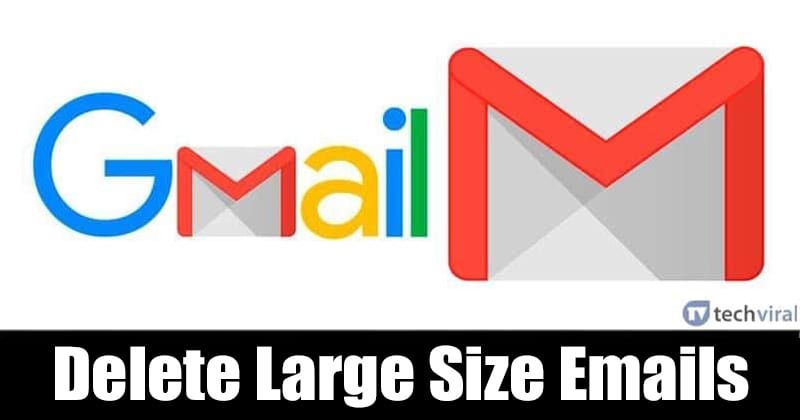
Если вы какое-то время пользуетесь сервисами Google, возможно, вы знаете, что каждая учетная запись Google начинается с 15 ГБ бесплатного хранилища. Эти 15 ГБ распределены по различным сервисам Google, включая Gmail, Google Диск, Google Фото и другие. Недавно Google объявил, что изменит политику приложения Google Фото, предлагая бесплатное неограниченное хранилище.
С 1 июня 2021 года все новые изображения и видео, загруженные в Google Фото, будут засчитываться в 15 ГБ бесплатного хранилища, предлагаемого для каждой учетной записи Google. Таким образом, этот шаг заставляет пользователей эффективно управлять пространством для хранения в своей учетной записи Google.
Лучший способ начать управлять пространством для хранения учетной записи Google – это освободить место в Gmail. Вы можете найти и удалить электронные письма, используя максимум места в вашей учетной записи Gmail, за несколько простых шагов. Поэтому мы рекомендуем вам попробовать это, прежде чем платить за дополнительное место для хранения. Google позволяет пользователям искать и находить электронные письма, используя максимум места в вашей учетной записи Gmail, за несколько простых шагов.
Шаги по освобождению места для хранения в Gmail (быстрый трюк)
В этой статье мы поделимся подробным руководством о том, как найти и удалить самые большие электронные письма в Gmail. Давай проверим.
Шаг 1. Прежде всего, откройте свой веб-браузер и войдите в свою учетную запись Gmail.
Шаг 2. Теперь в поле поиска вам нужно выполнить поиск с помощью размер: ключевое слово. Например, если вы хотите найти электронные письма размером более 25 МБ, введите следующий текст в строку поиска и нажмите кнопку Enter – размер: 25 МБ
Шаг 3. Точно так же, если вы считаете, что в вашем почтовом ящике есть электронные письма размером более 50 МБ, попробуйте строку поиска – размер: 50 МБ.
Шаг 4. Вы можете изменить строку поиска по своему усмотрению.
Шаг 5. Теперь выберите электронные письма, которые вы хотите удалить, с помощью флажка и нажмите на ‘Удалить’ кнопка.
Шаг 6. После удаления перейдите к ‘Мусор’ папка и навсегда удалить электронные письма чтобы освободить место.
Вот и все! Вы сделали. Если вы используете этот метод впервые, есть большая вероятность, что вы обнаружите большое количество бесполезных, устаревших писем, занимающих место для хранения. Обязательно удалите электронные письма, которые вам больше не нужны.
Итак, эта статья посвящена тому, как найти и удалить самые большие электронные письма в Gmail. Надеюсь, эта статья вам помогла! Пожалуйста, поделитесь им также со своими друзьями. Если у вас есть какие-либо сомнения по этому поводу, сообщите нам об этом в поле для комментариев ниже.
